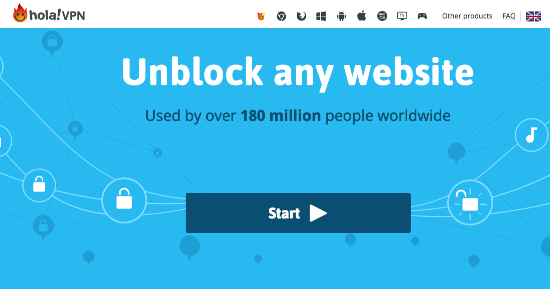Αφού συγκρίναμε αυτά τα VPN, έχουμε νικητή!
Υπάρχουν πολλά στοιχεία που λαμβάνουμε υπόψη όταν συγκρίνουμε ένα VPN, αλλά σε γενικές γραμμές, κοιτάμε το πλήθος και τον τύπο των λειτουργιών, πόσο εύκολη είναι η λήψη και η χρήση, πόσο αξιόπιστη είναι η υπηρεσία και η υποστήριξη πελατών και αν η τιμή ταιριάζει στην υπηρεσία.
Αυτός ο πίνακας δίνει μία συνολική ματιά σε αυτά τα στοιχεία. Μερικά VPN είναι παρόμοια και συνίσταται να συνεχίσετε να διαβάζετε κάθε ενότητα για να μάθετε περισσότερα.
| Εταιρία VPN |

|

|
|---|---|---|
| Μείωση ταχύτητας στο Κατέβασμα | 80% (UK) | 40% (UK) |
| Μείωση ταχύτητας στο Ανέβασμα | 41% (FRA) | 38% (FRA) |
| Χρόνος Ping στο Google.com | 300ms | 107ms |
| Μέσος χρόνος σύνδεσης (σε δευτερόλεπτα) | 19ms | 12ms |
| Επιτυχημένο ξεμπλοκάρισμα για |
|
|
| Επισκεφθείτε | Επισκεφθείτε |
Η ταχύτητα προσδιορίζει το πόσο γρήγορα μπορείτε να ανεβάσετε το περιεχόμενο, έτσι αν κάνετε χρήση torrents ή streaming, θέλετε η ταχύτητα να είναι σχετικά ίδια με την συνηθισμένη ταχύτητα που έχετε στο internet. Επειδή ένα VPN κρυπτογραφεί τα δεδομένα σας, χρειάζεται συνήθως λίγο περισσότερο χρόνο για να στείλει τα δεδομένα σας μπρος-πίσω, κάτι που μπορεί να επιβραδύνει τη σύνδεσή σας. Ωστόσο, αν ο ISP σας (ο πάροχος υπηρεσιών διαδικτύου) χαμηλώνει σκόπιμα την ταχύτητα της σύνδεσής σας (κάτι που είναι γνωστό ως throttling), ένα VPN μπορεί να αυξήσει την ταχύτητά σας στο διαδίκτυο. Η δοκιμασία ενός VPN μπορεί να είναι κατά κάποιο τρόπο άνευ λόγου, επειδή εμφανίζονται συνεχώς νέοι διακομιστές που επηρεάζουν την ταχύτητα. Η ταχύτητά σας μπορεί επίσης να διαφέρει ανάλογα με την τοποθεσία σας, έτσι το δικό σας τεστ ταχύτητας μπορεί να μην συμφωνεί με το δικό μας. Λέγοντας αυτό, δοκιμάσαμε την ταχύτητα σε πολλές τοποθεσίες για να σας δώσουμε τον μέσο όρο.
| Εταιρία VPN |

|

|
|---|---|---|
| Τοποθεσίες Διακομιστών | 1500 | 27 |
| Χώρες Διακομιστών | 195 | 27 |
| Διευθύνσεις ΙΡ | 10000000 | 27 |
| Δυναμική Αλλαγή Διακομιστών | ||
| Επισκεφθείτε | Επισκεφθείτε |
Δεν είναι μόνο ο αριθμός των διακομιστών που είναι σημαντικός παράγοντας, αλλά επίσης και ο αριθμός των τοποθεσιών. Αν έχετε 30 διακομιστές σε τρεις πόλεις, θα έχετε τη δυνατότητα να συνδεθείτε μόνο σ' αυτές τις τρεις πόλεις. Επιπλέον, είναι σημαντικό να γνωρίζετε την αναλογία διακομιστών προς χρήστες. Γενικά, όσο περισσότεροι είναι οι διακομιστές, τόσο γρηγορότερες είναι οι ταχύτητες. Για παράδειγμα, αν το VPN X έχει κάποιους περισσότερους διακομιστές από το VPN Y, αλλά έχει διπλάσιους χρήστες, το VPN X θα έχει συνήθως χαμηλότερες ταχύτητες. Δυστυχώς, οι εταιρίες VPN δεν γνωστοποιούν τον αριθμό των χρηστών που έχουν, αλλά όλες ανταγωνίζονται για την απόκτηση όλο και περισσότερων διακομιστών. Δείτε τον αριθμό διευθύνσεων ΙΡ και τις τοποθεσίες. Περισσότεροι διακομιστές ΙΡ σημαίνουν και μεγαλύτερη προστασία της ιδιωτικότητας, ενώ περισσότερες τοποθεσίες έχουν ως αποτέλεσμα την καλύτερη πρόσβαση στο περιεχόμενο.
| Εταιρία VPN |

|

|
|---|---|---|
| Χρόνος απάντησης σε email | X | 9 |
| Υποστήριξη 24/7 | ||
| Ζωντανή συνομιλία | ||
| Γνωσιακή Βάση | ||
| Βίντεο Εκμάθησης | ||
| Επισκεφθείτε | Επισκεφθείτε |
Ενώ οι περισσότεροι πιστεύουν ότι η καλή υποστήριξη είναι απαραίτητη μόνο κατά την εγκατάσταση ενός VPN, υπάρχουν και πολλές άλλες περιπτώσεις που η υποστήριξη των πελατών είναι απαραίτητη. Η σύνδεση σε έναν συγκεκριμένο διακομιστή, η αλλαγή του πρωτοκόλλου ασφαλείας και η ρύθμιση ενός VPN στο ρούτερ σας είναι όλες περιπτώσεις όπου η υποστήριξη μπορεί να αποδειχτεί χρήσιμη. Εμείς ελέγχουμε κάθε VPN για να εξακριβώσουμε αν υπάρχει διαθέσιμη υποστήριξη όλες τις ώρες (ακόμα και αργά το βράδυ), πόσο γρήγορα ανταποκρίνονται και αν πράγματι απαντούν στα ερωτήματα των χρηστών.
Μπορείτε να συνδέσετε έως και 20 συσκευές ταυτόχρονα με το Hola VPN Plus. Προσπάθησα να συνδέσω έναν επιτραπέζιο και έναν φορητό υπολογιστή Windows, ένα MacBook Air, ένα τηλέφωνο Android, ένα iPhone και ένα PS4. Δεν υπήρχε διαφορά στο streaming, τη σταθερότητα περιήγησης ή τις ταχύτητες. Καμία από τις συνδέσεις δεν επιβραδύνθηκε όσο ήμουν συνδεδεμένος.
Μπορείτε να χρησιμοποιήσετε το Hola VPN στις ακόλουθες συσκευές:
Δοκίμασα με επιτυχία το Hola σε όλες αυτές τις συσκευές. Ωστόσο, εάν έχετε παλαιότερο macOS, ενδέχεται να μην μπορείτε να χρησιμοποιήσετε το Hola VPN. Κατά τη διάρκεια των δοκιμών μου, δεν ήμουν σε θέση να συνδέσω το macOS μου (καθώς το MacBook Air μου χρησιμοποιεί μια έκδοση macOS κάτω από 10.11, η οποία δεν υποστηρίζει κρυπτογράφηση IKEv2).
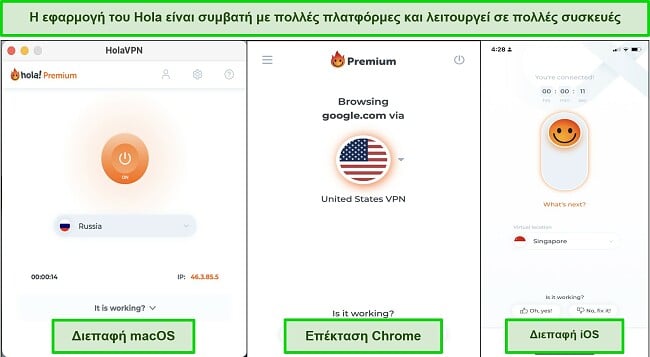
Όλες οι επεκτάσεις του προγράμματος περιήγησης λειτουργούν καλά, επιτρέποντάς σας να ξεμπλοκάρετε υπηρεσίες μόνο μέσω του προγράμματος περιήγησης, αντί να επηρεάζουν όλη τη σύνδεση της συσκευής σας.
Αν ψάχνετε συγκεκριμένα για ένα VPN για Windows, θα βρείτε μια καλή επιλογή στον οδηγό για τα καλύτερα VPN για τα Windows.
Το Hola VPN προσφέρει επεκτάσεις προγράμματος περιήγησης για Chrome, Firefox, Opera και Microsoft Edge. Το δοκίμασα με το Chrome και το Firefox και δεν είχα προβλήματα. Η σύνδεση ήταν γρήγορη και μου επέτρεψε να ξεμπλοκάρω Netflix, BBC iPlayer και Hulu, καθώς και να προστατεύσω το πρόγραμμα περιήγησής μου. Λάβετε υπόψη ότι εάν χρησιμοποιείτε το Hola VPN Plus, η κρυπτογράφηση στην επέκταση του προγράμματος περιήγησης δεν είναι ενεργοποιημένη από προεπιλογή (και η δωρεάν έκδοση δεν έχει καθόλου κρυπτογράφηση).
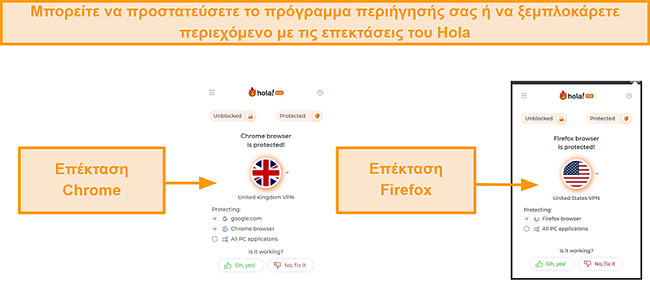
Η επέκταση του προγράμματος περιήγησης είναι πολύ βολική αν δεν θέλετε να ανοίγετε το VPN κάθε φορά που συνδέεστε. Είναι γρήγορο και εύκολο να αλλάξετε διακομιστές και μπορείτε ακόμη και να συνδεθείτε με ειδικούς διακομιστές για ορισμένες υπηρεσίες streaming.
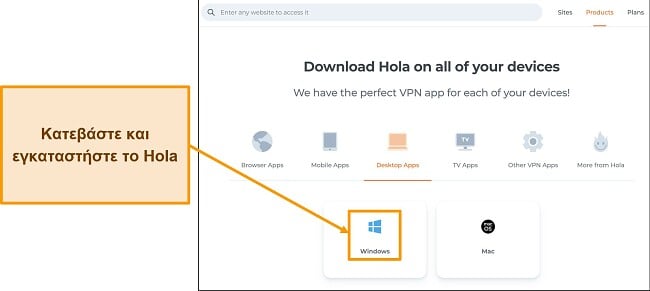
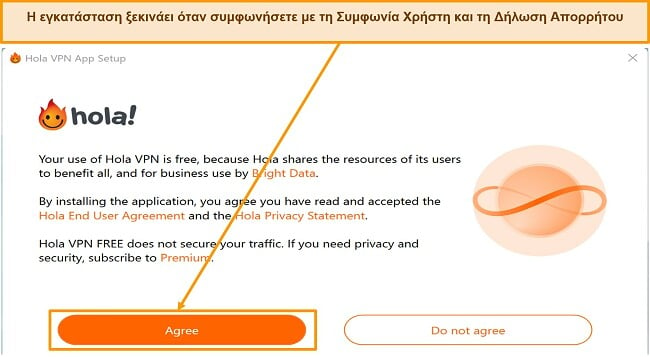
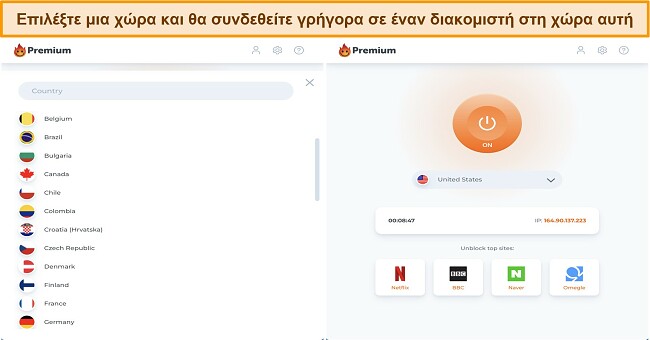
Μπορείτε να απεγκαταστήσετε το Hola VPN πηγαίνοντας στα «Προγράμματα και Λειτουργίες» του Πίνακα Ελέγχου των Windows και αφαιρώντας το από εκεί. Εάν χρησιμοποιείτε Mac, σύρετε την εφαρμογή Hola VPN από τις Εφαρμογές στον Κάδο Απορριμμάτων και επανεκκινήστε τη συσκευή σας.
Στο κινητό, μπορείτε απλά να κρατήσετε παρατεταμένα την εφαρμογή και να κάνετε κλικ στο X ή να τη σύρετε στην «Κατάργηση εγκατάστασης» για να την αφαιρέσετε.
Μπορείτε να συνδέσετε έως και 5 συσκευές ταυτόχρονα με το Hotspot Shield Premium. Το δοκίμασα συνδέοντας 2 υπολογιστές Windows, ένα τηλέφωνο Android, ένα iPhone και ένα iPad. Δεν παρατήρησα καμία διαφορά στις ταχύτητες όταν παρακολουθούσα περιεχόμενο σε πολλές συσκευές ταυτόχρονα. Η δωρεάν συνδρομή του Hotspot Shield επιτρέπει μόνο 1 σύνδεση συσκευής.
Μπορείτε να χρησιμοποιήσετε το Hotspot Shield στα εξής:
Οι περισσότερες από αυτές τις συσκευές λειτουργούν όπως θα περίμενε κανείς, αλλά μου έκανε εντύπωση που η εφαρμογή Android είχε πολλά περισσότερα χαρακτηριστικά από την εφαρμογή iOS (όπως λειτουργία kill switch και Smart VPN). Μου άρεσε που έμαθα ότι το Hotspot Shield υποστηρίζει Linux και επιλεγμένους δρομολογητές, ειδικά επειδή άλλες ιστοσελίδες αξιολόγησης ισχυρίζονται το αντίθετο.
Αν ψάχνετε για ένα VPN με πιο εντυπωσιακά χαρακτηριστικά για τη Windows συσκευή σας, υπάρχουν αρκετές εξαιρετικές επιλογές στον οδηγό με τα καλύτερα Windows VPN.
Δοκιμάστε τώρα το Hotspot Shield
Η εφαρμογή Hotspot Shield για Windows, macOS και Linux έχει το πιο ξεκάθαρο και φιλικό προς το χρήστη περιβάλλον εργασίας που έχω χρησιμοποιήσει. Μπορείτε να δείτε όλες τις πληροφορίες που χρειάζεστε εύκολα, για το διακομιστή, την ταχύτητα, τον χρόνο ανταπόκρισης, τη χρήση δεδομένων και φορτίο του διακομιστή.
Το περιβάλλον χρήστη του Hotspot Shield για κινητά είναι επίσης απλό, αλλά λείπουν κάποιες πληροφορίες που είναι διαθέσιμες στις εφαρμογές υπολογιστή (όπως για την ταχύτητα, τη χρήση δεδομένων και τον χρόνο ανταπόκρισης).
Οι επεκτάσεις του περιηγητή χρησιμοποιούν παρόμοιο σχεδιασμό και περιλαμβάνουν την ταχύτητα και τη χρήση δεδομένων από την τρέχουσα συνεδρία σας.
Δυστυχώς, δεν μπορούσα να δοκιμάσω το Hotspot Shield στο MacBook Air μου, αφού το VPN απαιτεί OS X 10.12 ή νεότερη έκδοση.
Το Hotspot Shield παρέχει επεκτάσεις για το Chrome και το Firefox. Η επέκταση περιηγητή είναι ένας γρήγορος τρόπος για να προστατευτείτε στο διαδίκτυο αντί να ανοίγετε την εφαρμογή VPN κάθε φορά που θέλετε να συνδεθείτε. Σας επιτρέπει επίσης να επιλέξετε συγκεκριμένες ιστοσελίδες που να παρακάμπτουν το VPN. Μου αρέσει πολύ αυτή η δυνατότητα, καθώς μπορώ να ξεμπλοκάρω ιστοσελίδες streaming μπαίνοντας ταυτόχρονα σε τοπικές ιστοσελίδες. Αυτό σημαίνει ότι μπορώ να παρακολουθήσω Netflix ΗΠΑ και να αποκτήσω πρόσβαση στον τοπικό τραπεζικό μου λογαριασμό, χωρίς η ιστοσελίδα να νομίζει ότι είμαι στις ΗΠΑ.
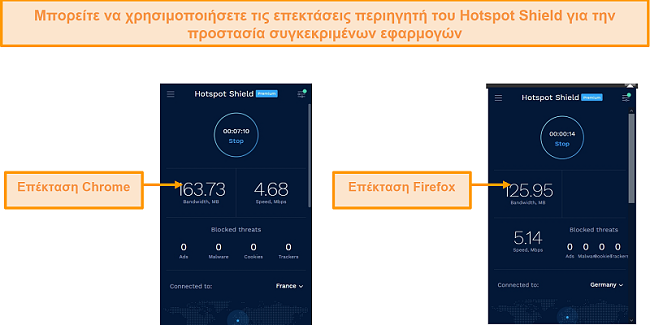 Μπορείτε να χρησιμοποιήσετε τις επεκτάσεις περιηγητή του Hotspot Shield για να μην επηρεάσετε τη διαδικτυακή κίνηση του υπολογιστή σας
Μπορείτε να χρησιμοποιήσετε τις επεκτάσεις περιηγητή του Hotspot Shield για να μην επηρεάσετε τη διαδικτυακή κίνηση του υπολογιστή σαςΤο μόνο μειονέκτημα είναι ότι παρόλο που υπάρχει ενσωματωμένο ad blocker στην επέκταση περιηγητή, δεν μου δούλεψε. Ακόμη και αφού επαναφόρτωσα την επέκταση 3 φορές, δεν είχα καμία τύχη.
Δοκιμάστε τώρα το Hotspot Shield!
Ένα σαφές πλεονέκτημα της υπηρεσίας είναι το πόσο εύκολο είναι να εγκατασταθεί. Κατά τη διάρκεια των δοκιμών μου, κατάφερα να ρυθμίσω και να χρησιμοποιήσω το VPN σε λιγότερο από 2 λεπτά.
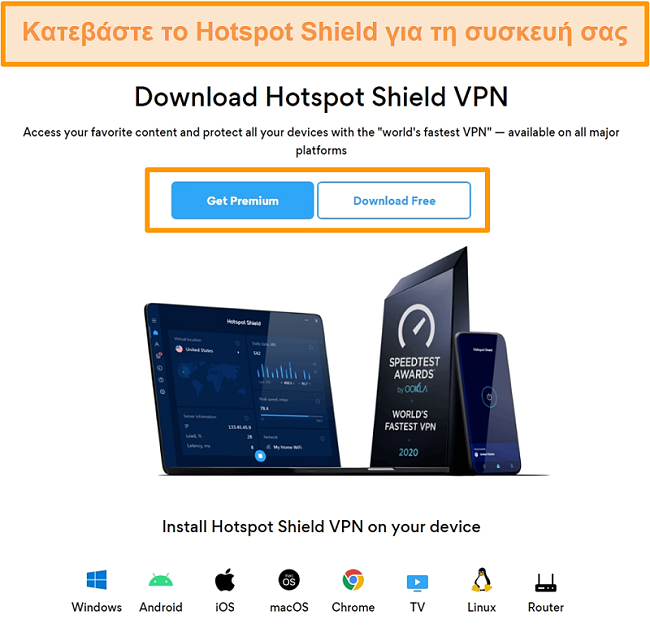
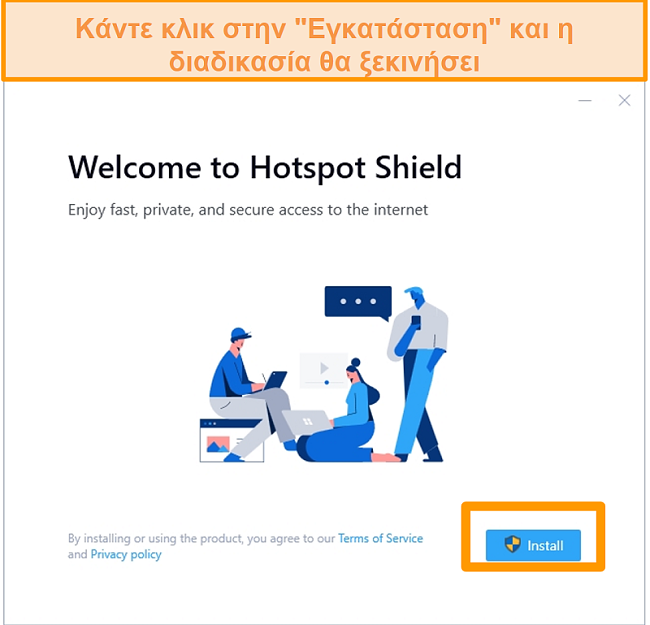
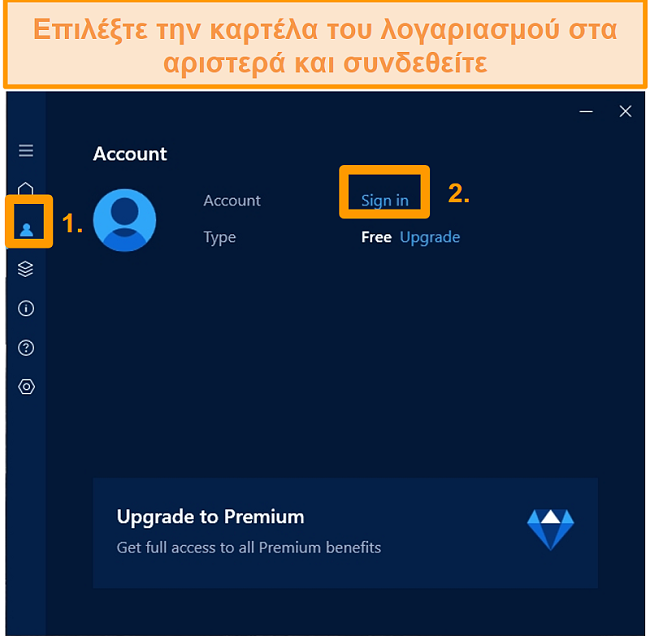
Μπορείτε να απεγκαταστήσετε το Hotspot Shield στα Windows ανοίγοντας τα «Προγράμματα και λειτουργίες» στον πίνακα ελέγχου και αφαιρώντας το. Για το Mac, απλά σύρετε την εφαρμογή Hotspot Shield από τις «Εφαρμογές» στον «Κάδο Απορριμμάτων».
Στο Android, κρατήστε πατημένη την εφαρμογή και κάντε κλικ στην «Κατάργηση εγκατάστασης.” Μπορείτε επίσης να σύρετε την εφαρμογή στην «Κατάργηση εγκατάστασης» για να την διαγράψετε. Στο iOS, κρατήστε πατημένη την εφαρμογή και κάντε κλικ στο «X» στο επάνω μέρος της εφαρμογής για να το απεγκαταστήσετε.
Το WizCase στηρίζεται στους αναγνώστες του, οπότε μπορεί να λαμβάνουμε προμήθειες όταν κάνετε τις αγορές σας μέσω συνδέσμων στον ιστότοπό μας. Δεν έχετε κάποια επιβάρυνση στο οτιδήποτε αγοράζετε και η προμήθεια επιβαρύνει την εταιρεία του εκάστοτε προϊόντος. Μερικοί πάροχοι ανήκουν στην μητρική μας εταιρεία. .